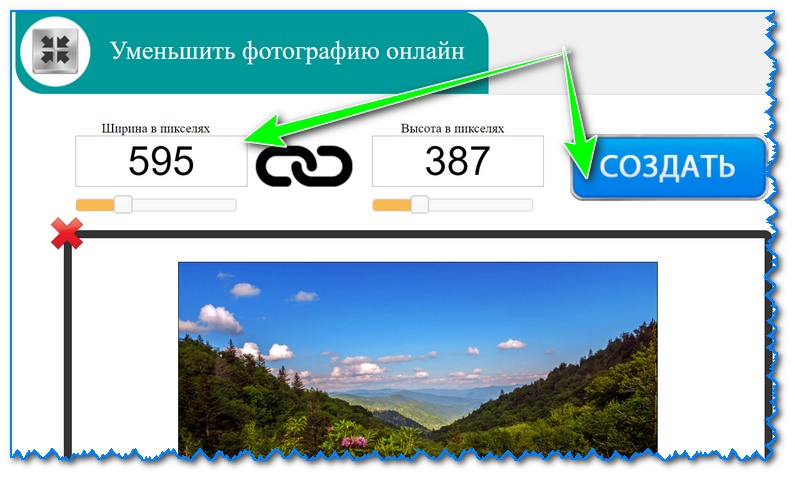Как легко уменьшить фото на iPhone, чтобы освободить место
Автор: Михаил Владимирович • 2023-03-06 15:36:20 • Проверенные решения
Необходимость уменьшить размер фотографии на iPhone возникает нечасто, поскольку последние версии устройства уже поддерживают формат, который использует меньше места по сравнению со стандартным форматом JPEG. Однако в некоторых случаях вам нужно изменить размер фото или сэкономить место, если для iPhone по умолчанию установлено значение «Наиболее совместимый». Поэтому мы решили написать статью о том, как уменьшить размер фотографий на iPhone за три-четыре простых шага.
- Часть 1. Как уменьшить фотографии на iPhone, изменив формат
- Часть 2. Как уменьшить фотографии на iPhone с помощью Desqueeze
- Часть 3. Как уменьшить фотографии iPhone на Windows и Mac
Часть 1. Как уменьшить фотографии на iPhone, изменив формат
Уменьшение размера фотографии на iPhone происходит двумя способами. Вы можете изменить параметры изображения или его формат. Далее мы расскажем, как изменить формат за несколько простых шагов. Устройства Apple, начиная с iOS 11 и новее, по умолчанию поддерживают высокоэффективный формат изображений. Это формат HEIC для изображений и для видео. Таким образом, стандартный формат JPEG, который лучше всего подходит, чтобы делиться фото, не используется по умолчанию. При этом он более объемный по сравнению с HEIC.
Вы можете изменить параметры изображения или его формат. Далее мы расскажем, как изменить формат за несколько простых шагов. Устройства Apple, начиная с iOS 11 и новее, по умолчанию поддерживают высокоэффективный формат изображений. Это формат HEIC для изображений и для видео. Таким образом, стандартный формат JPEG, который лучше всего подходит, чтобы делиться фото, не используется по умолчанию. При этом он более объемный по сравнению с HEIC.
Поэтому вам нужно изменить формат JPEG на HEIC, чтобы использовать меньше места. Выполните приведенные ниже шаги, чтобы уменьшить фото с iPhone и освободить место для хранения других файлов.
Примечание: Данное руководство применимо к iOS-устройствам, работающими на iOS 11 или более поздних версиях.
Шаг 1: Откройте «Настройки» .
Если у вас iOS 11 или более поздняя версия, перейдите в «Настройки» и выберите опцию «Камера».
Шаг 2: Зайдите в список форматов.
Когда вы выбираете камеру , она покажет два варианта захвата, а именно «Высокая эффективность» и «Наилучшая совместимость».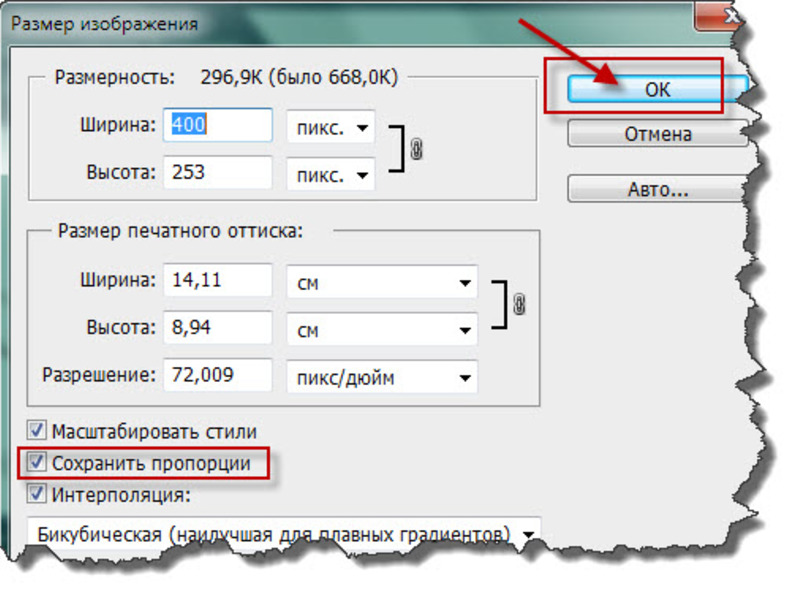
Шаг 3: Выберите «Высокая эффективность».
Чтобы изменить JPEG на HEIC, выберите вариант «Высокая эффективность». Это действие автоматически сохранит видео и изображение в формате .
Часть 2. Как уменьшить фотографии на iPhone с помощью Desqueeze
Desqueeze-Batch Resizer — это приложение для пакетного изменения размера видео и изображений на iPhone. Приложение обладает красивыми шаблонами, информативным интерфейсом и гибкими настройками для изменения размера. Оно может изменять размер фотографий до 8192 пикселей и видео до разрешения 4K. Используются три различных способа изменения размера, а именно Ratio Clip, Stretch и Ratio Fit с такими функциями, как анаморфное сжатие, определение ориентации и пакетное изменение размера. Для переформатирования изображений вы можете установить разрешение фото и степень сжатия JPEG. Доступны форматы JPEG, PNG и TIFF, а также автоматическое определение формата.
URL: https://apps.apple.com/us/app/desqueeze-batch-resizer/id1046809993
Приведенные ниже шаги позволят вам уменьшить фотографии на iPhone с помощью Desqueeze-Batch Resizer.
Шаг 1: Скачайте Desqueeze.
Загрузите и установите бесплатное приложение Desqueeze-Batch Resizer на свой iPhone. После запуска приложения выберите изображения в фотоальбоме (Camera Roll), размер которых вы хотите изменить. Затем задайте коэффициент масштабирования, нажав на выбранную фотографию.
Шаг 2: Отредактируйте фото.
Выполнив 1-й шаг, нажмите кнопку редактирования в левом нижнем углу приложения Desqueeze. Чтобы выставить нестандартные размеры для изображения, коснитесь поля размеров и введите свои значения.
Шаг 3: Нажмите «ОК».
После ввода размеров нажмите «ОК» для подтверждения. Появится новое окно, в котором нужно снова нажать кнопку ОК.
Шаг 4: Сохраните изменения.
Нажмите кнопку с изображением лапы внизу и при необходимости внесите дальнейшие изменения. Затем появится новое окно, в котором будут видны все ваши фотографии с измененным размером, добавленные в фотопленку.
Часть 3. Как уменьшить фотографии iPhone на Windows и Mac
Существует еще один отличный инструмент под названием Wondershare UniConverter, который пригодится для быстрого сжатия фотографий с iPhone. Он также известен как универсальный медиаконвертер и поддерживает тысячи форматов, включая JPG, MP4, MKV, FLAC, MP3 и PNG. С его помощью вы также можете извлекать медиаконтект из DVD, компакт-дисков и различных онлайн-источников. Программа также предлагает другие инструменты, которых нет у аналогов. Кроме того, конвертация файлов происходит в 30 раз быстрее, чем у конкурентов.
Он также известен как универсальный медиаконвертер и поддерживает тысячи форматов, включая JPG, MP4, MKV, FLAC, MP3 и PNG. С его помощью вы также можете извлекать медиаконтект из DVD, компакт-дисков и различных онлайн-источников. Программа также предлагает другие инструменты, которых нет у аналогов. Кроме того, конвертация файлов происходит в 30 раз быстрее, чем у конкурентов.
Выполните действия, указанные ниже, чтобы уменьшить размер фотографий с iPhone.
Скачайте и установите Wondershare UniConverter. После этого откройте программу и перейдите на вкладку «Инструменты» в главном интерфейсе. Выберите «Конвертер Изображений».
Шаг 2 Загрузите изображения.
На этом этапе добавьте файлы изображений, щелкнув значок +. Альтернативный способ — перетащить фотографии в окно программы. После завершения загрузки вы попадете в следующее окно с различными функциями, такими как Удалить все, Выбрать все и + Добавить изображения. Щелкнув правой кнопкой мыши по изображению, вы можете просмотреть файл, открыть его местоположение, удалить, очистить задачу конвертации и просмотреть атрибуты.
Щелкнув правой кнопкой мыши по изображению, вы можете просмотреть файл, открыть его местоположение, удалить, очистить задачу конвертации и просмотреть атрибуты.
Шаг 3 Выберите формат.
Щелкните «Конвертировать в:» наверху и выберите целевой формат, в котором вы хотите сохранить фотографию. Программа поддерживает пять форматов изображений, а именно JPG, BMP, PNG, WEBP и TIFF.
Шаг 4 Отредактируйте и измените размер изображений.
Чтобы изменить размер и отредактировать изображение, переместите на него курсор и взгляните на три опции, приведенные ниже. Это «Обрезка кадра», «Эффект» и «Настройки». Выберите первый вариант, «Обрезку кадра» и откорректируйте размеры в поле «Размер области обрезки».
Затем щелкните последнюю кнопку — «Настройки». Откроется окно «Настройка качества», в котором вы можете установить высоту и ширину изображения. Здесь вы также можете настроить качество предпросмотра. Нажмите «ОК», когда все изменения будут завершены.
Скачать бесплатно Скачать бесплатно
Заключение
Итак, мы перечислили несколько фундаментальных методов, с помощью которых вы можете уменьшать фотографии с iPhone. Мы советуем ознакомиться с каждым из них и выбрать тот, который является самым простым, быстрым и наиболее подходящим для вас.
Мы советуем ознакомиться с каждым из них и выбрать тот, который является самым простым, быстрым и наиболее подходящим для вас.
Как уменьшить размер фото онлайн?
В современном мире цифровой фотографии размер изображений становится все более важным фактором для многих пользователей. Большие размеры фотографий могут создавать проблемы при необходимости отправки этих изображений по электронной почте и при их загрузке на веб-сайты, а также при хранении фотографий на устройствах с ограниченным объемом свободного пространства. Именно поэтому многие пользователи интересуются, как уменьшить размер фото онлайн – с помощью специализированных сайтов, без необходимости установки дополнительного программного обеспечения на компьютер. Рассмотрению этого вопроса мы и посвятим нашу статью.
Содержание
Основные методы уменьшения размера фото онлайн
Универсальное руководство как уменьшить размер фото онлайн
Популярные сервисы, позволяющие уменьшить фото онлайн
Потенциальные недостатки уменьшения фото с помощью онлайн-сервисов
Как уменьшить размер фото альтернативными способами
Заключение
Основные методы уменьшения размера фото онлайн
Чтобы уменьшить вес фото, можно воспользоваться двумя основными методами, каждый из которых имеет свои особенности.
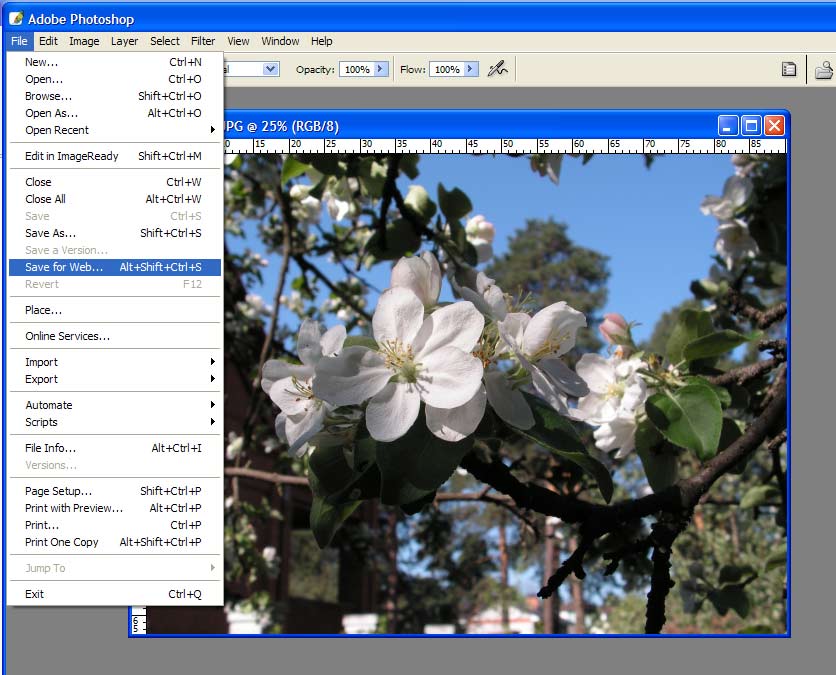
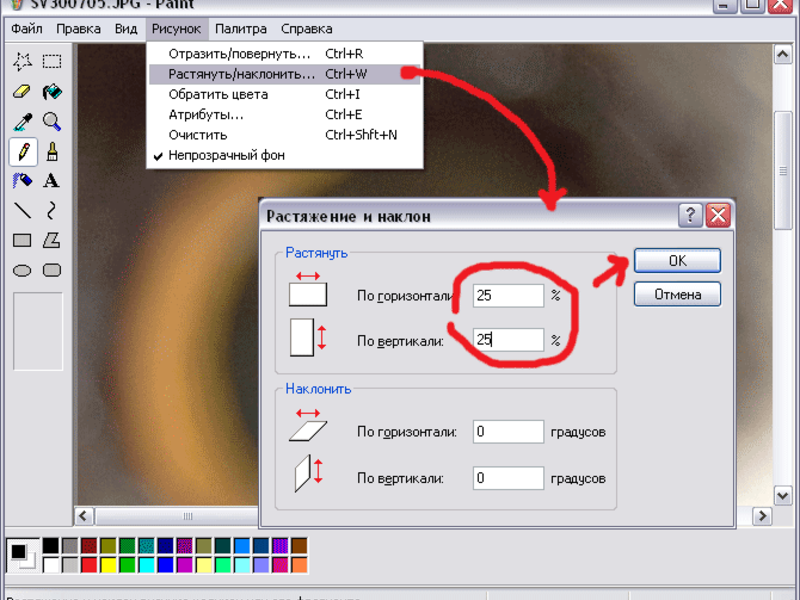
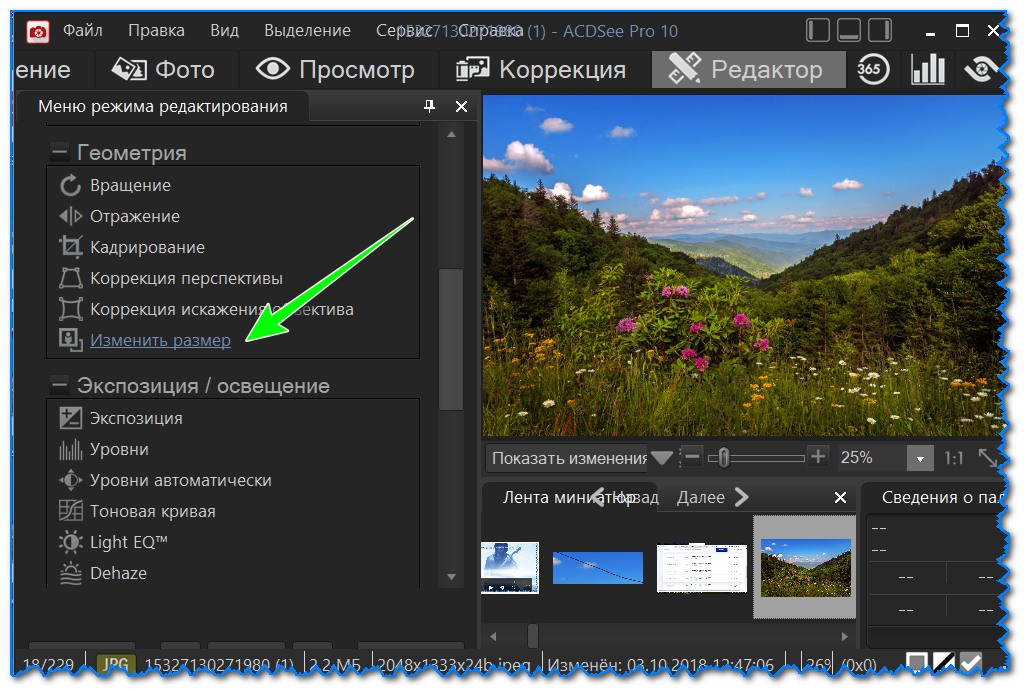



В современном мире цифровой фотографии размер изображений становится все более важным фактором для многих пользователей. Большие размеры фотографий могут создавать проблемы при необходимости отправки этих изображений по электронной почте и при их загрузке на веб-сайты, а также при хранении фотографий на устройствах с ограниченным объемом свободного пространства. Именно поэтому многие пользователи интересуются, как уменьшить размер фото онлайн – с помощью специализированных сайтов, без необходимости установки дополнительного программного обеспечения на компьютер. Рассмотрению этого вопроса мы и посвятим нашу статью.
Именно поэтому многие пользователи интересуются, как уменьшить размер фото онлайн – с помощью специализированных сайтов, без необходимости установки дополнительного программного обеспечения на компьютер. Рассмотрению этого вопроса мы и посвятим нашу статью.
Содержание
- Основные методы уменьшения размера фото онлайн
- Универсальное руководство как уменьшить размер фото онлайн
- Популярные сервисы, позволяющие уменьшить фото онлайн
- Потенциальные недостатки уменьшения фото с помощью онлайн-сервисов
- Как уменьшить размер фото альтернативными способами
- Заключение
Основные методы уменьшения размера фото онлайн
Чтобы уменьшить вес фото, можно воспользоваться двумя основными методами, каждый из которых имеет свои особенности.
1. Изменение разрешения изображения
Снижение разрешения изображения – это, по сути, уменьшение количества пикселей, из которых состоит фотография. Использование этого метода позволяет значительно уменьшить размер фото, но качество и четкость изображения при этом тоже снизятся. Применение этого метода актуально в ситуациях, когда вам нужно уменьшить размер фото для использования в web-публикациях, где высокое разрешение не является критичным, или для отправки файлов по электронной почте.
Использование этого метода позволяет значительно уменьшить размер фото, но качество и четкость изображения при этом тоже снизятся. Применение этого метода актуально в ситуациях, когда вам нужно уменьшить размер фото для использования в web-публикациях, где высокое разрешение не является критичным, или для отправки файлов по электронной почте.
2. Сжатие изображения
Уменьшение изображения путем сжатия предполагает использование специальных алгоритмов сжатия, которые удаляют или упрощают некоторые данные изображения без значительного снижения качества. Существует два основных типа сжатия: с потерями и без потерь. Сжатие с потерями обычно позволяет весьма значительно уменьшить вес фото, но заметно снижает качество изображения, особенно при сильном сжатии. Сжатие без потерь позволяет уменьшить фото без потери качества онлайн, то есть сохраняет качество изображения, но обеспечивает лишь минимальное сжатие изображения. Выбор подходящего типа сжатия зависит от ваших потребностей и требований к качеству изображения.
Универсальное руководство как уменьшить размер фото онлайн
Принцип использования большинства онлайн-инструментов, предлагающих уменьшить фото без потери и с потерей качества, почти одинаков. Поэтому сейчас мы опубликуем универсальную инструкцию по использованию функционала таких сервисов, а уже в следующем разделе отдельно рассмотрим самые популярные сервисы такого рода и приложим небольшие инструкции для каждого из них.
Чтобы уменьшить фото с использованием онлайн-инструментов, обычно достаточно выполнить нижеперечисленные шаги.
1. Выберите подходящий инструмент
Определите ваши потребности и требования к качеству изображения, чтобы выбрать подходящий инструмент для уменьшения размера фото. Учтите формат вашего изображения, а также ваше предпочтение по типу сжатия (с потерями или без потерь).
2. Загрузите фото на веб-сайт инструмента
Перейдите на веб-сайт выбранного инструмента и загрузите ваше фото, следуя инструкциям на экране. В некоторых случаях это может потребовать перетаскивания изображения на веб-страницу или выбора изображения из файловой системы.
В некоторых случаях это может потребовать перетаскивания изображения на веб-страницу или выбора изображения из файловой системы.
3. Выберите параметры сжатия
В зависимости от выбранного инструмента и ваших потребностей, вам может понадобиться выбрать тип сжатия, степень сжатия или другие параметры, которые влияют на размер и качество изображения. Будьте внимательны при выборе этих параметров, чтобы сохранить оптимальный баланс между размером файла и качеством изображения.
4. Скачайте уменьшенное изображение
После завершения процесса сжатия инструмент предоставит ссылку для скачивания уменьшенного изображения. Скачайте файл и сохраните его на своем компьютере или в облачном хранилище.
Популярные сервисы, позволяющие уменьшить фото онлайн
Существует множество онлайн-инструментов, которые предлагают возможность уменьшения размера фотографий. В этом разделе мы рассмотрим несколько популярных вариантов.
1. TinyPNG
TinyPNG – прекрасный инструмент для сжатия PNG, JPG и WebP файлов. Он предлагает простой и быстрый способ уменьшения размера изображений с потерями, сохраняя при этом относительно высокое качество. Чтобы уменьшить фото, зайдите на сайт сервиса, перетащите изображение в специальное поле на главной странице сайта или нажмите на это поле и выберите файл на компьютере. TinyPNG автоматически сожмет изображение и предоставит ссылку для скачивания уменьшенного файла.
2. Compress JPEG
Compress JPEG – это еще один простой инструмент, позволяющий уменьшить фото без потери качества онлайн (полное сохранение качества гарантируется только при условии, что будет выбрана минимальная степень сжатия). Инструмент подходит для сжатия JPG, PNG и прочих изображений. Загрузите изображение на веб-сайт, и инструмент автоматически уменьшит его размер. Вы также можете выбрать степень сжатия, чтобы контролировать баланс между размером файла и качеством изображения.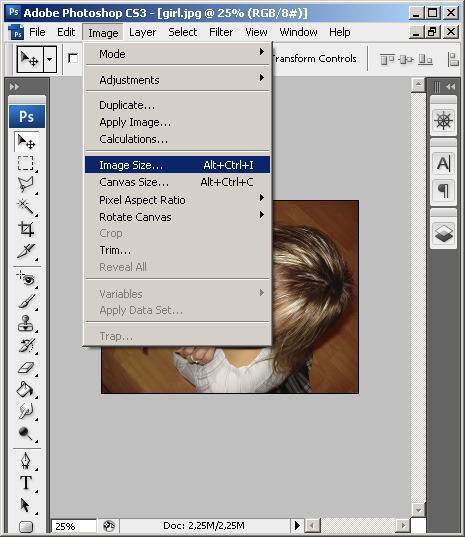 После сжатия изображения скачайте уменьшенный файл.
После сжатия изображения скачайте уменьшенный файл.
3. ImageOptim
ImageOptim – предельно простой в использовании инструмент. Чтобы уменьшить фото онлайн с помощью этого сервиса, просто загрузите изображение на веб-сайт, и ImageOptim автоматически определит оптимальный тип сжатия и уровень сжатия для вашего изображения, после чего предоставит ссылку на скачиванием либо сразу отправит уменьшенный файл на ваше устройство.
4. Kraken Io
Kraken Io – это мощный онлайн-инструмент для сжатия изображений, который поддерживает сжатие как с потерями, так и без потерь для различных форматов изображений. Загрузите изображение на веб-сайт и выберите параметры сжатия, после чего сервис Kraken Io выполнит сжатие. Далее останется лишь скачать уменьшенный файл.
Потенциальные недостатки уменьшения фото с помощью онлайн-сервисов
Хотя уменьшение размера фото онлайн является удобным и быстрым способом сжатия изображений, стоит учитывать некоторые ограничения и недостатки этого метода.
1. Зависимость от интернет-соединения
Онлайн-инструменты требуют стабильного интернет-соединения для загрузки, сжатия и скачивания изображений. Это может быть проблемой, если у вас медленное или нестабильное соединение.
2. Проблемы с конфиденциальностью
Загрузка фото на веб-сайты для сжатия может вызывать опасения по поводу конфиденциальности и безопасности данных. Некоторые онлайн-сервисы могут хранить ваши изображения на своих серверах, что создает риск утечки личной информации. Прежде чем использовать онлайн-инструмент, убедитесь, что сервис имеет четкую политику конфиденциальности и безопасности данных.
3. Ограничение на размер файла
Многие онлайн-инструменты могут устанавливать ограничения на максимальный размер файла, который может быть загружен для сжатия. В этом случае вам придется искать альтернативный инструмент или разделить фото на несколько частей перед сжатием (последний вариант не рекомендуется).
Как уменьшить размер фото альтернативными способами
Если вы предпочитаете не использовать онлайн-инструменты для уменьшения размера фото, то достичь цели можно альтернативными методами.
1. Использование программного обеспечения для сжатия изображений
Существует множество приложений и программ (например, Adobe Photoshop), которые предлагают возможность уменьшения размера изображений на вашем компьютере. Установите подходящее программное обеспечение на ваш компьютер и следуйте инструкциям для сжатия изображений.
2. Использование встроенных функций операционной системы
Некоторые операционные системы, такие как Windows и macOS, предлагают встроенные инструменты для сжатия изображений. Достаточно запустить соответствующие программы и воспользоваться нужной функцией.
Заключение
Уменьшение размера фото онлайн является удобным и быстрым способом для сжатия изображений без необходимости установки дополнительного программного обеспечения. Однако перед использованием онлайн-инструментов убедитесь, что они удовлетворяют вашим требованиям в отношении качества изображения, безопасности данных и других факторов.
Однако перед использованием онлайн-инструментов убедитесь, что они удовлетворяют вашим требованиям в отношении качества изображения, безопасности данных и других факторов.
Если вы предпочитаете использовать альтернативные методы, рассмотрите возможность установки программного обеспечения для сжатия изображений на ваш компьютер или использования встроенных функций вашей операционной системы. В любом случае, знание того, как уменьшить размер фото, является полезным навыком в современном мире цифровой фотографии, где размер изображений часто имеет значение.
Уменьшить размер изображения. Бесплатно, быстро, без регистрации
Каков размер файла фотографии
Каждое изображение состоит из большого количества точек, называемых пикселями. Каждый пиксель имеет свой цвет, комбинацию трех основных цветов (красного, синего и зеленого). 1 пиксель изображения занимает около 3 байт. Высококачественные детализированные изображения могут иметь миллионы пикселей. В результате одна такая картинка может занимать миллионы байт на компьютере, смартфоне или любом другом устройстве.
Когда камера делает снимок с разрешением 10 мегапикселей, предполагается, что присутствует 10 миллионов пикселей. Простые расчеты позволяют сделать вывод, что один такой снимок при сохранении будет занимать в памяти устройства не менее 30 мегабайт.
Изображения с большим количеством пикселей четкие, четкие и детализированные, но занимают много памяти на устройстве.
Также сложности могут возникнуть, если нужно отправить такую картинку по электронной почте. Процесс загрузки может занять значительное время. Если вы уменьшите размер изображения в КБ, это поможет избежать этих проблем. Более того, при правильных настройках качество изображения почти не ухудшится.
Уменьшить размер изображения
Зачем уменьшать размер изображения для сайтов в Интернете?
Еще одна причина использовать инструмент для уменьшения размера изображения — если вам нужно загрузить изображение на веб-сайт. Изображения являются неотъемлемым элементом любого сайта. Прежде чем прочитать статью, пользователь часто просматривает страницу и складывается первое впечатление. Изображение обычно является элементом, который изначально привлекает их внимание.
Прежде чем прочитать статью, пользователь часто просматривает страницу и складывается первое впечатление. Изображение обычно является элементом, который изначально привлекает их внимание.
Графические элементы на странице нравятся посетителям и роботам поисковых систем, которые оценивают страницу для ранжирования. Последнее обновление поисковой выдачи Google добавило более полезный фрагмент. Теперь гораздо проще попасть в топ результатов поиска с помощью изображений.
Правильные графические элементы на сайте помогут улучшить видимость и узнаваемость веб-ресурса.
Посетители вашего сайта оценивают изображения по следующим критериям:
- скорость загрузки всех элементов
- качество изображения
- связь с темой статьи
- информативность.
Важно помнить, что каждый компонент веб-страницы занимает определенное место на сервере. Чем крупнее элементы, тем медленнее будет загружаться сайт. В некоторых случаях, возможно, при использовании мобильных данных, страница вообще не загружается из-за длительного ожидания.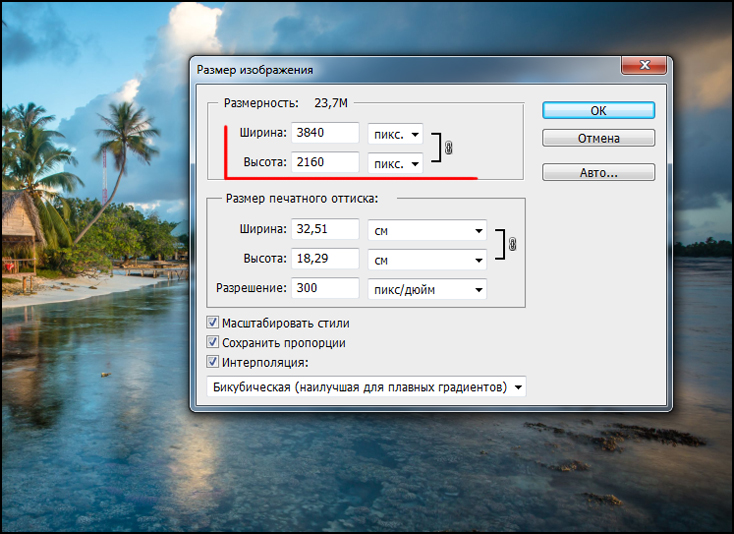
Действие по уменьшению размера изображения в КБ оптимизирует фотографию и позволяет значительно уменьшить общий размер сайта. Поскольку изображения являются одним из самых весомых элементов, их оптимизация может освободить до 80% места на сервере.
Уменьшить размер файла изображения
Что означает оптимизация фотографий?
Инструмент уменьшения размера изображения — один из вариантов обработки, позволяющий уменьшить размер изображения путем удаления информации, например:
- метаданные
- место, где была сделана фотография
- имя устройства и т. д.
Эта информация не является существенной для обычного пользователя, но влияет на вес изображения.
Инструмент Watermarkly также использует современные алгоритмы оценки фотографий. Они анализируют изображение и определяют, какие графические элементы можно удалить без ущерба для визуального восприятия.
Уменьшить размер изображения
Как правильно уменьшить размер изображения
Все зависит от ваших целей. Как было сказано выше, изображения сжимаются для ускорения отправки писем, освобождения места в памяти устройства и обеспечения оптимальной работы сайта.
Как было сказано выше, изображения сжимаются для ускорения отправки писем, освобождения места в памяти устройства и обеспечения оптимальной работы сайта.
Например, специалисты советуют не загружать на сайт фотографии, которые весят более 500 Кб. Эмпирическое правило состоит в том, чтобы уменьшить размер изображения в КБ примерно до 100 КБ. Таким образом, страницы будут хорошо загружаться даже при медленном интернет-соединении.
Не используйте изображения размером 1 МБ и более. Они будут снижать производительность вашего сайта и отпугивать посетителей.
Уменьшить размер файла изображения
Как уменьшить размер изображения с помощью Watermarkly
Если вам нужно уменьшить размер изображения, просто воспользуйтесь нашим онлайн-инструментом. Он работает с несколькими форматами и сжимает изображение до нужного размера всего за несколько минут. В бесплатной версии вы можете одновременно обрабатывать до 10 изображений.
Чтобы уменьшить размер изображения в КБ, выполните следующие действия:
- Перейдите на вкладку онлайн-приложения в верхней части страницы.

- Добавить фотографии для обработки. Для этого просто перетащите изображения или нажмите кнопку «Добавить изображения». Вы можете загружать изображения с жесткого диска вашего компьютера, Google Диска, Google Фото или Dropbox. В случае загрузки из облачного хранилища вам нужно будет дать приложению разрешение на работу с вашими файлами.
- Перейти к настройкам сжатия изображения.
- Сохраните готовый продукт на жесткий диск вашего компьютера или загрузите обработанные изображения в свое облачное хранилище.
Какие настройки доступны в нашей программе для уменьшения размера изображения?
В разделе «Настройки», расположенном в нижней части приложения, вы можете настроить качество ваших изображений после обработки. Доступны следующие варианты:
- Лучшее качество . Перед обработкой наш редактор оценит ваше изображение и определит, какие элементы можно удалить без потери качества.
- Меньший размер .
 Подходит, когда конечный размер после сжатия важнее качества изображения. С этой опцией ваше изображение будет иметь минимальный размер после обработки.
Подходит, когда конечный размер после сжатия важнее качества изображения. С этой опцией ваше изображение будет иметь минимальный размер после обработки. - Конкретный размер . Эта опция уменьшенного размера изображения позволит вам выбрать определенное количество килобайт, которое должно быть у вашего изображения после сжатия.
Параметры «Лучшее качество» и «Меньший размер» позволят оценить работу инструмента после завершения обработки. С опцией «Определенный размер» у вас будет больше контроля над результатом — вы можете использовать предварительный просмотр, чтобы увидеть, как изображение будет выглядеть после сжатия.
Уменьшить размер изображения
Уменьшить размер изображения с потерей качества и без: в чем разница
При использовании инструмента уменьшения размера изображения возможны два варианта — с потерей качества и без нее. В чем разница между этими двумя вариантами, и какой лучше выбрать при обработке своих изображений?
С потерей качества
Основной целью данного варианта обработки является получение изображения минимального размера.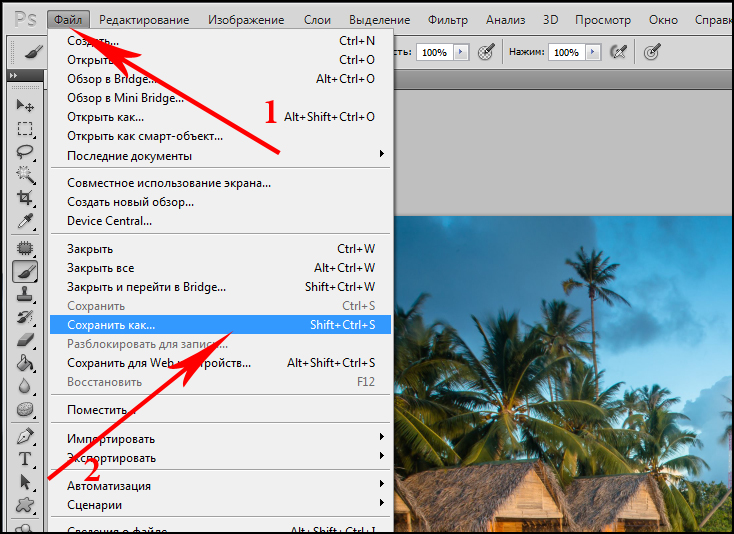 При реализации такого подхода соображения качества изображения вообще не учитываются.
При реализации такого подхода соображения качества изображения вообще не учитываются.
Без потери качества
Компромиссный вариант, при котором размер уменьшается, но качество почти не страдает. Если вы посмотрите на две картинки — оригинал и обработанную копию — вряд ли вы сможете заметить большую разницу. Изображение часто не обрабатывается, а размер уменьшается за счет удаления различных данных.
Важнейшим моментом при выборе наилучшего для вас метода обработки являются ваши приоритеты в отношении качества или количества хранимой информации.
Изменить размер изображения
Преимущества уменьшения размера изображения с помощью Watermarkly
Наш инструмент для уменьшения размера изображения представляет собой приложение, полностью основанное на браузере, которое вы можете использовать на своем компьютере и смартфоне. Большой плюс этого формата в том, что вам не нужно ничего скачивать и устанавливать на свое устройство. Более того, вам не нужно регистрироваться. Бесплатная версия инструмента доступна всем посетителям сайта.
Более того, вам не нужно регистрироваться. Бесплатная версия инструмента доступна всем посетителям сайта.
Другие преимущества услуги:
- Нет риска заражения вашего устройства вирусами. Вы ничего не скачиваете на свой ноутбук, компьютер или смартфон.
- Конфиденциальность ваших данных . Мы никогда не храним ваши данные или изображения на наших серверах. Никто посторонний никогда не получит доступ к оригиналам ваших фотографий.
- Быстрая обработка . С момента загрузки снимков на платформу до получения обработанных копий пройдет всего несколько минут. Импорт и экспорт изображений происходит молниеносно. Вам не придется долго ждать.
- Простая функциональность . Вы просто загружаете изображения, выбираете настройки и уходите с готовыми изображениями. Вам не нужно изучать сложные функции, как в случае с профессиональным программным обеспечением для редактирования фотографий.

- Обширный список дополнительных функций . С помощью нашего сайта вы можете сжимать свои фотографии и выполнять другие различные функции, такие как обрезка, изменение размера или добавление водяного знака.
- Бесплатная версия . Вы можете быстро обрабатывать до 10 изображений одновременно, не покупая платный пакет.
Уменьшить размер файла изображения
Часто задаваемые вопросы
Как уменьшить размер файла в МБ?
Просто используйте наш инструмент для сжатия изображений. Работает онлайн через браузер. Вам не нужно будет ничего скачивать на свой компьютер или телефон. Обработка изображений возможна в трех форматах — наилучшее качество, меньший размер и конкретный размер. В бесплатной версии вы можете работать с 10 картинками одновременно.
Как я могу уменьшить размер фотографии бесплатно?
Если вам нужно обработать до 10 изображений, вам будет достаточно бесплатной версии нашей программы. Просто откройте инструмент уменьшения размера изображения и внесите необходимые изменения. Нет необходимости создавать учетную запись или вводить номер телефона или адрес электронной почты. Для расширения функционала вы можете приобрести одну из трех платных подписок.
Просто откройте инструмент уменьшения размера изображения и внесите необходимые изменения. Нет необходимости создавать учетную запись или вводить номер телефона или адрес электронной почты. Для расширения функционала вы можете приобрести одну из трех платных подписок.
Как уменьшить размер файла JPG на Mac?
Вы всегда можете использовать специальное профессиональное программное обеспечение для редактирования фотографий, установленное на вашем Mac, для обработки изображений JPG. Но гораздо проще запустить наш онлайн-инструмент. Он работает без загрузки и запускается прямо в вашем браузере. Без особых усилий и изучения сложных функций вы можете получить сжатые изображения JPG на своем Mac всего за несколько минут.
Как уменьшить размер изображения онлайн без потери качества?
Просто выберите в настройках режим «Наилучшее качество». Изображение будет проанализировано с использованием уникальных алгоритмов. Это удалит элементы, которые никак не повлияют на качество, но снизят вес.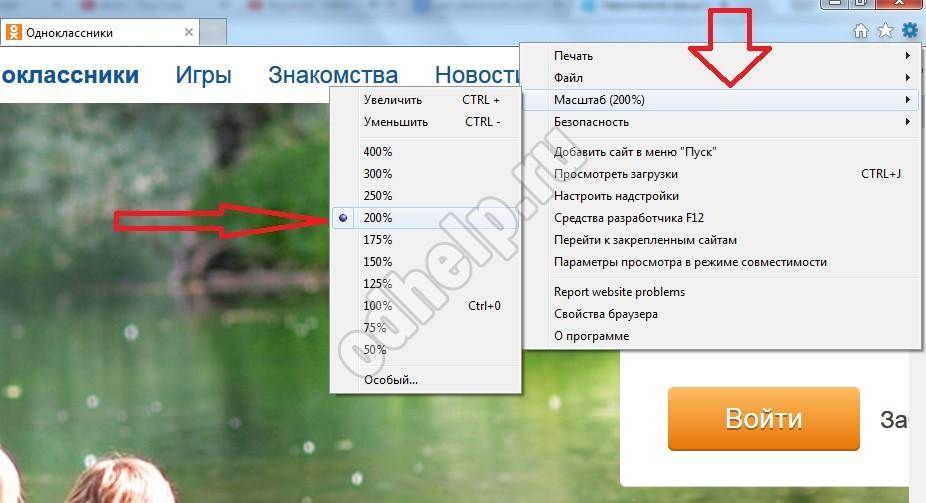 Чаще всего удаляются метаданные, в том числе информация о вашем фотоаппарате, дата, где было сделано фото и т. д. Вы не заметите разницы невооруженным глазом при сравнении двух снимков.
Чаще всего удаляются метаданные, в том числе информация о вашем фотоаппарате, дата, где было сделано фото и т. д. Вы не заметите разницы невооруженным глазом при сравнении двух снимков.
Как уменьшить размер изображения на смартфоне?
Наше приложение работает в браузере. В результате он работает на любом устройстве, включая смартфоны. Более того, вам не нужно будет искать и загружать программы в Google Play Store или Apple App Store, которые могут загрузить память вашего мобильного устройства. Следуйте нашему руководству по редактированию фотографий; процесс займет у вас всего несколько минут.
Лучшие приложения для Mac для уменьшения размера фотографий — PhotoMarksApp.com
Уменьшение размера изображений во многих случаях является необходимым этапом в процессе редактирования фотографий. Уменьшение размера изображений может помочь вам повысить скорость загрузки вашего веб-сайта или блога, сэкономить важное место на вашем Mac, а также значительно упростить обмен фотографиями в Интернете.
Для выполнения этой задачи вам не нужно прибегать к дорогостоящему и сложному программному обеспечению, такому как Photoshop. Существует множество доступных альтернатив, которые могут выполнить работу проще и дешевле. Так что продолжайте читать, чтобы узнать, как быстро и эффективно изменять размер изображений на Mac.
Preview
Наше первое предложение — встроенное приложение Preview. Прежде чем выбрать сторонний инструмент, вы можете взглянуть на этот бесплатный вариант, который поставляется с вашим Mac, и посмотреть, соответствует ли он вашим требованиям. Предварительный просмотр не является эталоном для редактирования изображений, но его можно использовать для различных операций, связанных с оптимизацией, таких как изменение размера, обрезка, преобразование или настройка цвета.
Чтобы уменьшить размер ваших файлов, вам нужно выбрать их и открыть с помощью предварительного просмотра. Затем перейдите в строке меню к Правка > Выбрать все , а затем выберите Инструменты > Настроить размер . Теперь вы можете либо выбрать один из множества предустановленных стандартов, либо настроить значения ширины и высоты в соответствии с вашими индивидуальными потребностями. Вы также можете выбрать предпочтительную единицу измерения между пикселями, процентами, дюймами, см, мм или пунктами.
Теперь вы можете либо выбрать один из множества предустановленных стандартов, либо настроить значения ширины и высоты в соответствии с вашими индивидуальными потребностями. Вы также можете выбрать предпочтительную единицу измерения между пикселями, процентами, дюймами, см, мм или пунктами.
В дополнение к редактированию изображений вы можете использовать предварительный просмотр для разметки и подписи PDF-файлов.
PhotoMarks
PhotoMarks позволяет быстро и легко изменить размер нескольких фотографий одновременно на Mac. Быстро, потому что приложение использует преимущества многоядерных процессоров для ускорения процесса. Легко, потому что приложение выполнено в виде трехшагового мастера. Все, что вам нужно сделать, это добавить свои изображения на первом этапе, применить один из встроенных фильтров на втором и выбрать выходной формат и папку на последнем.
Вы можете легко отрегулировать размер изображений, вручную введя предпочтительные новые размеры ширины и/или высоты, выраженные в пикселях или процентах.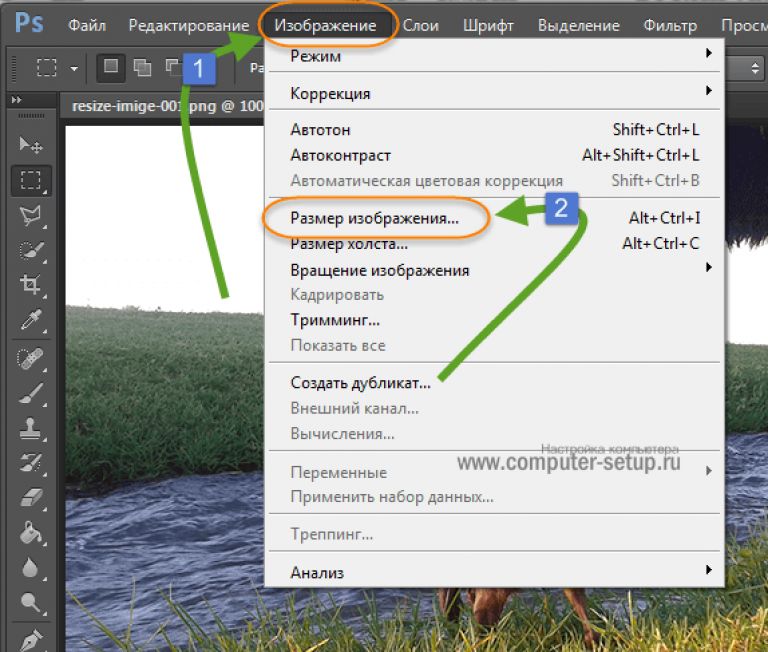 Если вам постоянно нужно изменять размеры изображений до тех же размеров, PhotoMarks позволяет сохранять ваши настройки в виде профилей и просто загружать их в будущих проектах. В том же сеансе редактирования вы можете вставлять настраиваемые текстовые и логотипные водяные знаки на свои фотографии, конвертировать (имеется поддержка RAW), поворачивать и обрезать, а также добавлять к ним рамки и границы.
Если вам постоянно нужно изменять размеры изображений до тех же размеров, PhotoMarks позволяет сохранять ваши настройки в виде профилей и просто загружать их в будущих проектах. В том же сеансе редактирования вы можете вставлять настраиваемые текстовые и логотипные водяные знаки на свои фотографии, конвертировать (имеется поддержка RAW), поворачивать и обрезать, а также добавлять к ним рамки и границы.
BatchPhoto Espresso
Если вы не хотите устанавливать новое приложение на свой Mac, у вас есть возможность прибегнуть к онлайн-инструменту. BatchPhoto Espresso — это браузерное решение, предназначенное для одновременного редактирования нескольких изображений. Инструмент имеет интуитивно понятный дизайн и довольно прост в использовании. Загрузите изображения на первом этапе, примените нужные фильтры на втором и, наконец, выберите конфигурацию перед загрузкой файлов.
BatchPhoto Espresso дает вам возможность изменить размер фотографии несколькими способами. Вы можете выбрать один из предустановленных размеров, а также вручную вставить нужные значения ширины/высоты в двух единицах: пикселях или процентах.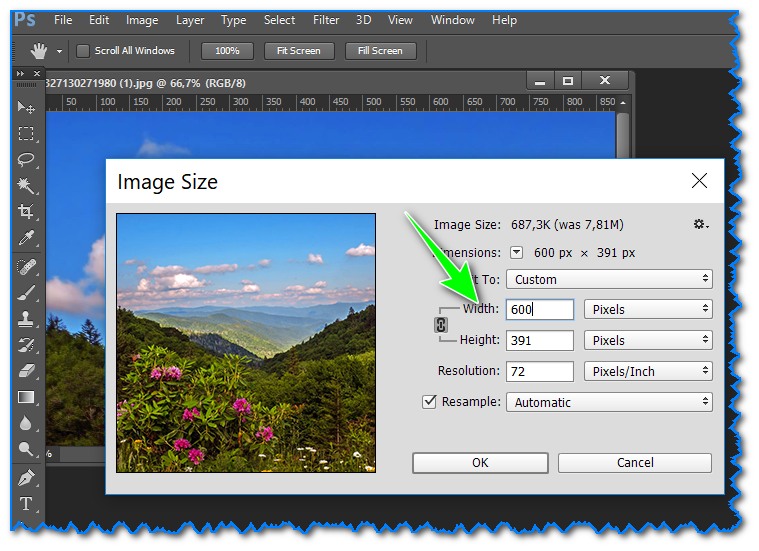 Помимо изменения размера, вы также можете обрезать, поворачивать, переименовывать, конвертировать в различные форматы и выбирать качество/размер ваших изображений. Если вы хотите улучшить свои изображения, инструмент предлагает параметры для настройки яркости, контрастности, оттенка и насыщенности, уменьшения шума, а также применения специальных эффектов, таких как черно-белое изображение и сепия.
Помимо изменения размера, вы также можете обрезать, поворачивать, переименовывать, конвертировать в различные форматы и выбирать качество/размер ваших изображений. Если вы хотите улучшить свои изображения, инструмент предлагает параметры для настройки яркости, контрастности, оттенка и насыщенности, уменьшения шума, а также применения специальных эффектов, таких как черно-белое изображение и сепия.
Pixelmator Pro
Pixelmator Pro — мощный инструмент для редактирования фотографий, разработанный специально для пользователей Mac. Приложение было создано, чтобы помочь вам ретушировать и улучшать ваши изображения различными способами. В то же время он предоставляет в ваше распоряжение множество инструментов для рисования, чтобы вы могли создавать с нуля различные элементы графического дизайна, такие как кнопки, значки или иллюстрации.
Когда дело доходит до уменьшения изображения, Pixelmator Pro прост в использовании. Все, что вам нужно сделать, это перейти в «Изображение»> «Размер изображения» в меню «Изображение» и внести необходимые изменения в ширину и высоту. Вы можете использовать пиксели, проценты или единицы печати, такие как дюймы, см или мм. Также доступны четыре алгоритма масштабирования: Билинейный, Ланцоша, Ближайший сосед и ML Super Resolution. Последний представляет собой алгоритм на основе машинного обучения, который позволяет увеличивать изображения, не влияя на резкость и детализацию.
Вы можете использовать пиксели, проценты или единицы печати, такие как дюймы, см или мм. Также доступны четыре алгоритма масштабирования: Билинейный, Ланцоша, Ближайший сосед и ML Super Resolution. Последний представляет собой алгоритм на основе машинного обучения, который позволяет увеличивать изображения, не влияя на резкость и детализацию.
Resize Sense
Resize Sense — это приложение, специально созданное для массового изменения размера изображений на Mac. Этот инструмент выделяется своими широкими возможностями изменения размера. Вы можете указать желаемые размеры, вписать исходное изображение в рамку, установить самую короткую или самую длинную кромку, определить размер файла в байтах или обрезать фотографии без изменения их размера. В случае изменения соотношения сторон вы можете обрезать, деформировать или добавить границы.
Если фотография слишком мала для указанного размера, Resize Sense предоставляет в ваше распоряжение различные варианты: вы можете увеличить ее, расширить холст, оставить ее или просто пропустить. В дополнение к уменьшению размера файла вы можете выполнять другие операции, связанные с оптимизацией, в том же сеансе, например, поворачивать, отражать, обрезать или выпрямлять изображения. Чтобы помочь вам улучшить рабочий процесс, программа позволяет сохранить текущую конфигурацию и использовать ее в другом сеансе.
В дополнение к уменьшению размера файла вы можете выполнять другие операции, связанные с оптимизацией, в том же сеансе, например, поворачивать, отражать, обрезать или выпрямлять изображения. Чтобы помочь вам улучшить рабочий процесс, программа позволяет сохранить текущую конфигурацию и использовать ее в другом сеансе.
PhotoJob 3
PhotoJob 3 оснащен различными инструментами редактирования, которые помогут вам защитить, оптимизировать или улучшить внешний вид ваших изображений. Приложение относительно простое в использовании благодаря интуитивно понятному интерфейсу. Слева вы найдете добавленные изображения, справа — параметры редактирования, а в центре главного окна — большая область предварительного просмотра. В верхней и нижней частях также есть панель инструментов с полезными ярлыками и описаниями.
PhotoJob 3 разработан с многочисленными параметрами и настройками изменения размера. В этом смысле вы можете свободно выбирать из нескольких предустановленных размеров, изменять размер изображений в соответствии с требованиями социальных сетей, подгонять их под ширину, высоту или прямоугольник, а также вручную вводить желаемые значения ширины/высоты в пикселях, процентах, см, мм, дюймы или пункты.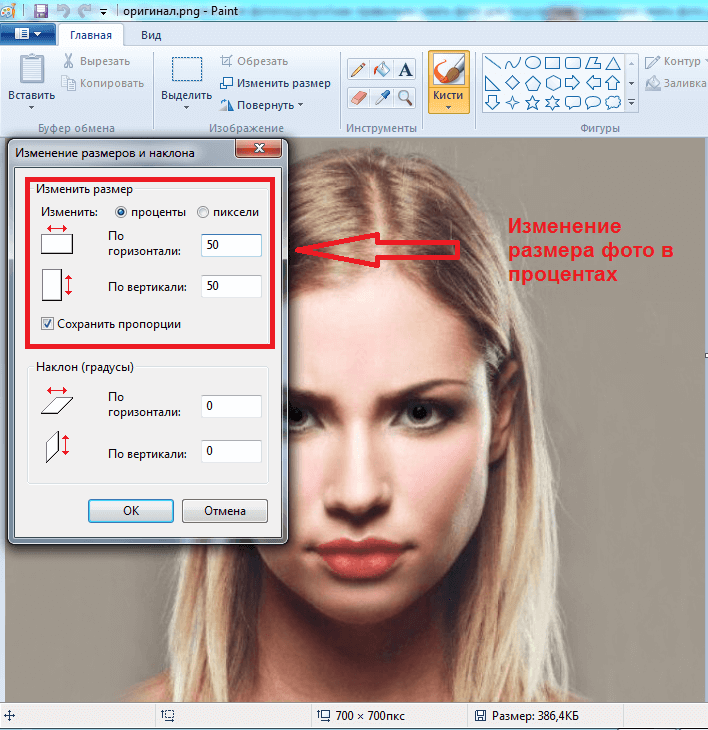 Вы также можете настроить разрешение DPI, включить или отключить масштабирование изображения или применить фильтр повышения резкости. Кроме того, вы можете добавлять водяные знаки, поворачивать и конвертировать изображения, а также автоматически улучшать их.
Вы также можете настроить разрешение DPI, включить или отключить масштабирование изображения или применить фильтр повышения резкости. Кроме того, вы можете добавлять водяные знаки, поворачивать и конвертировать изображения, а также автоматически улучшать их.
PhotoResize Pro
PhotoResize Pro — это программа для Mac, разработанная для массовой оптимизации изображений. Приложение имеет однооконный интерфейс и делает процесс редактирования простым и понятным. Просто перетащите изображения или папку, выберите один из доступных вариантов и нажмите кнопку «Изменить размер всех».
PhotoResize Pro предлагает несколько способов уменьшения размера изображений. Вы можете выбрать один из множества предустановленных размеров, ввести новые размеры в различных единицах измерения, выбрать подгонку по ширине/высоте, подгонку под прямоугольник, обрезать до прямоугольника или растянуть до заполнения прямоугольника. Также возможно сохранить или изменить разрешение DPI. Инструмент позволяет сохранить конфигурацию изменения размера в качестве нового пресета и использовать его позже.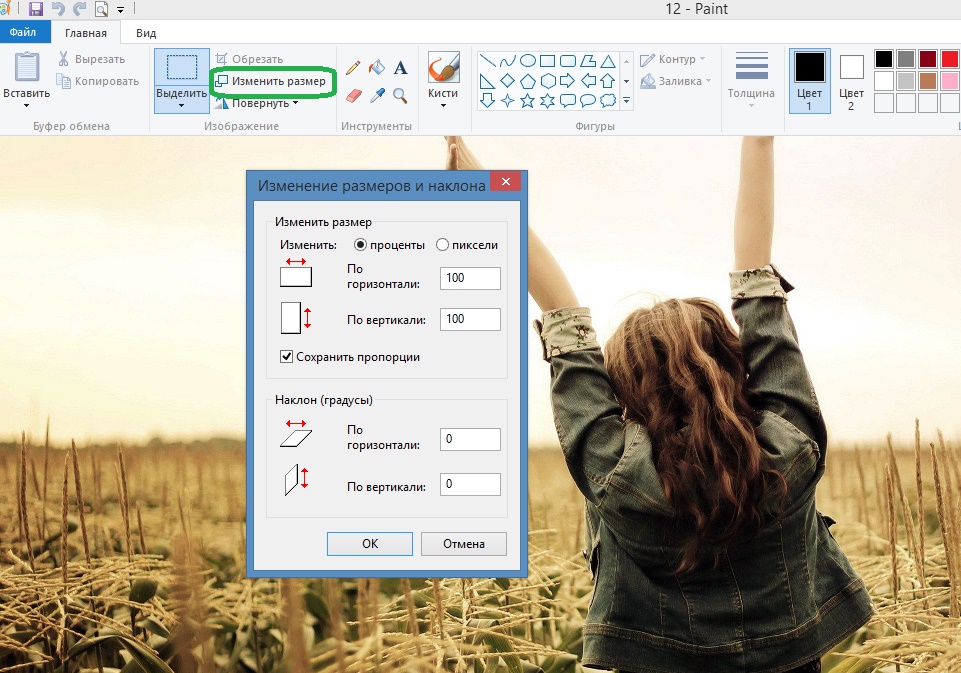 В том же сеансе вы можете переименовывать, конвертировать или оптимизировать файлы JPEG/PNG.
В том же сеансе вы можете переименовывать, конвертировать или оптимизировать файлы JPEG/PNG.
Image Resizer
Image Resizer — это простое решение для уменьшения размера изображения на вашем Mac по отдельности или в пакетном режиме. Одной из сильных сторон приложения является его современный, удобный интерфейс, обеспечивающий простой и быстрый процесс редактирования. Программа состоит из трех основных вкладок: выберите свои фотографии, выберите параметры изменения размера, а затем параметры вывода.
Image Resizer предлагает несколько полезных опций для уменьшения фотографий. Вы можете выбрать один из четырех предопределенных размеров или вручную ввести нужные значения в пикселях или процентах. В то же время у вас есть возможность настроить ориентацию изображения, перевернуть, преобразовать в общий формат или переименовать ваши изображения.
Пакетное изменение размера изображения
Пакетное изменение размера изображения — довольно простая, но эффективная альтернатива одновременному изменению размера нескольких фотографий.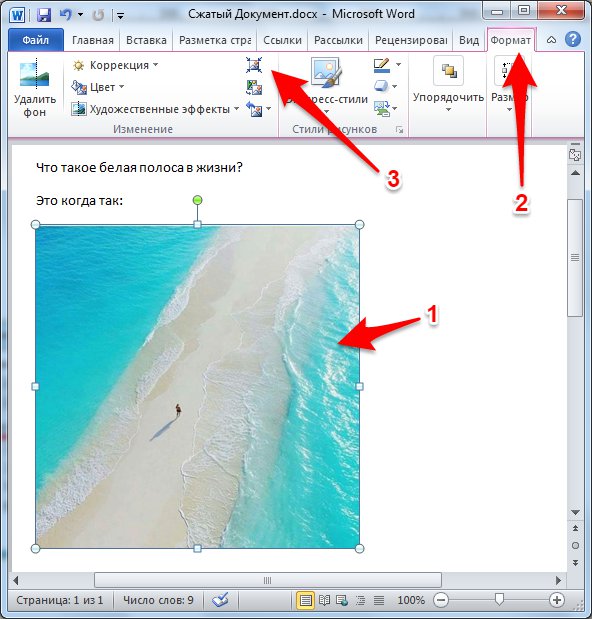 Этот инструмент для изменения размера изображений для Mac имеет простой и понятный дизайн: перетащите изображения в правую часть интерфейса и выберите параметры редактирования в левой.
Этот инструмент для изменения размера изображений для Mac имеет простой и понятный дизайн: перетащите изображения в правую часть интерфейса и выберите параметры редактирования в левой.
Приложение позволяет установить фиксированную ширину или высоту, а также масштабировать изображения вверх и вниз на указанный процент. Если вам нужно внести другие типы корректировок, программа дает вам возможность переворачивать и поворачивать фотографии под предустановленными или пользовательскими углами, добавлять прозрачную рамку или вставлять к ним настраиваемый водяной знак.
Sizeerox
Sizeerox — это простое решение для оптимизации фотографий на Mac. Приложение позволяет изменять размер, обрезать, поворачивать, переименовывать изображения или добавлять водяные знаки простым способом с помощью перетаскивания. Все, что вам нужно, это поместить файлы или целую папку в главное окно, а затем применить нужные изменения.
С Sizeerox у вас есть различные возможности для изменения размера ваших изображений.

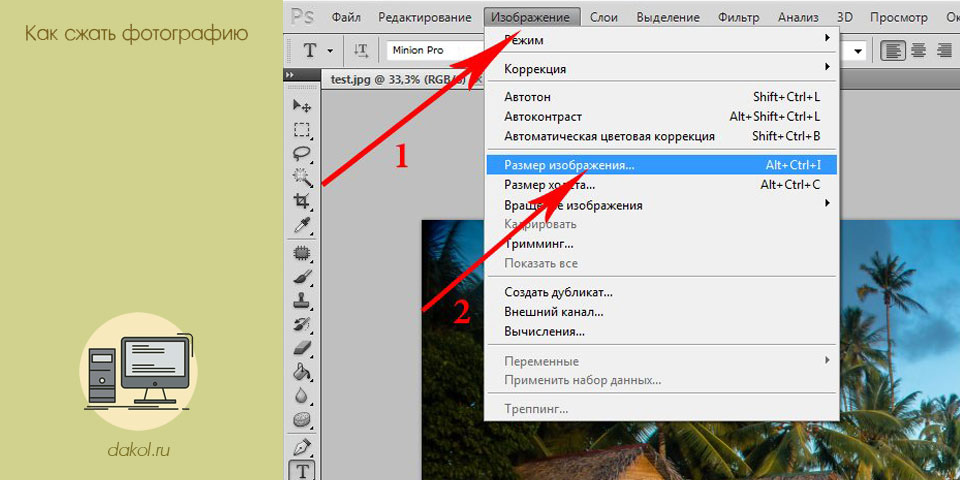
 Подходит, когда конечный размер после сжатия важнее качества изображения. С этой опцией ваше изображение будет иметь минимальный размер после обработки.
Подходит, когда конечный размер после сжатия важнее качества изображения. С этой опцией ваше изображение будет иметь минимальный размер после обработки.